原文:http://blog.sina.com.cn/s/blog_143cf62360102wrgd.html
参考:
https://www.cnblogs.com/baobaotql/p/10743096.html
1:首先去网站 www.cygwin.com 下载 Cygwin 的 Windows系统的安装包,32位系统下载steup-x86.exe,64位系统则下载steup-x86_64.exe,界面如下。

2:双击下载好的Cygwin安装包,出现下面界面,点击下一步。

3:之后出现如下界面,默认为第一个选项,意思是从网络下载并安装(从官网下载的不是完整安装包,只是安装引导程序),第二个选项是仅仅下载不安装,第三个则是从本地安装(意思是已经下载好了需要的安装文件)。我还没有下载好文件,并且要安装,所以选择默认第一项,之后点击下一步。

4:在这里选择安装目录,一般要有一个专门用来作开发工具的安装目录,我这里在为C:Develop,并在此文件下新建用来安装Cygwin的目录,所以总的目录为C:DevelopMinGW。选择所有用户,之后点击下一步。
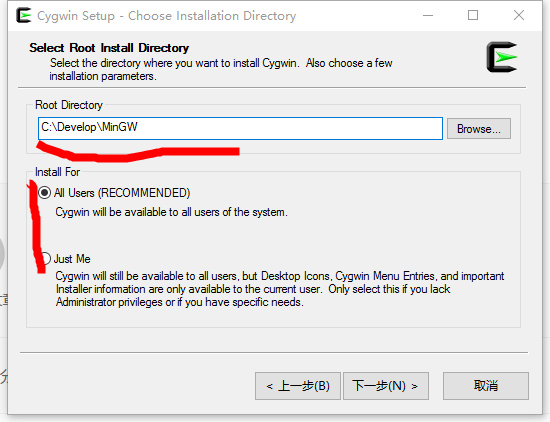
5:这里要为将要下载的安装包选择存放位置,我选择在C盘的下载目录。选择好后点击下一步。
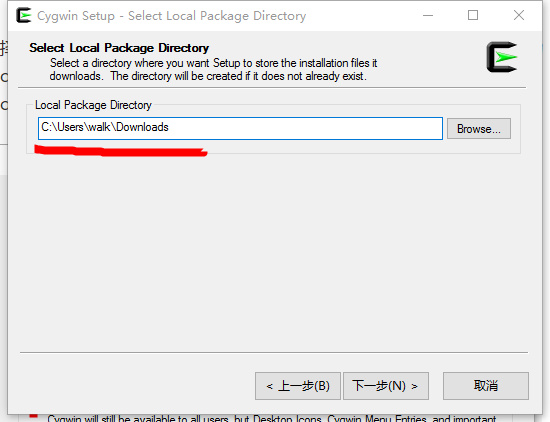
6:选择默认,点击下一步。
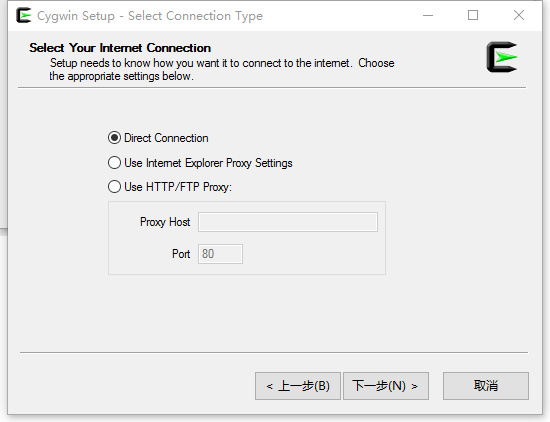
7:闪过一个页面之后出现如下界面,选择蓝色的网址,这是国内中科大的镜像站,所以网速较快,东北地区的也可以选择上面那一个,是大连东软学院的镜像站,隔得较近,应该比中科大的快。

8:在这个页面之后,就是最重要的一个地方了,会自动进入下一步。
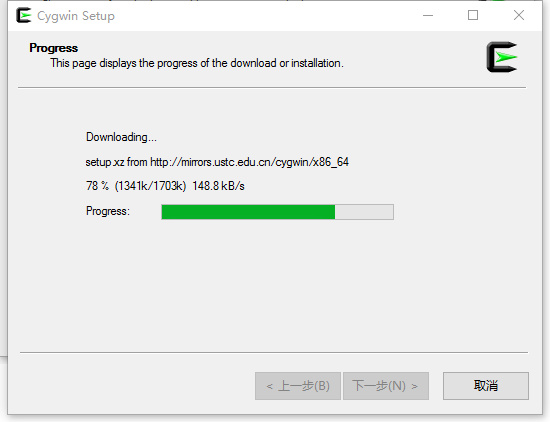
9:在画红线处分别搜索 gcc-core、gcc-g++、make、gdb、binutils,以上所有项目都在 devel 文件夹下。
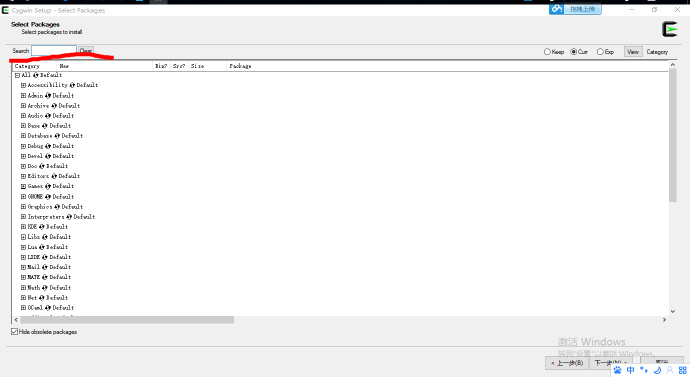
原本的 5.3.0-5 位置也是 Skip,在点击一次之后,出现如下界面即可,其他的也一样。

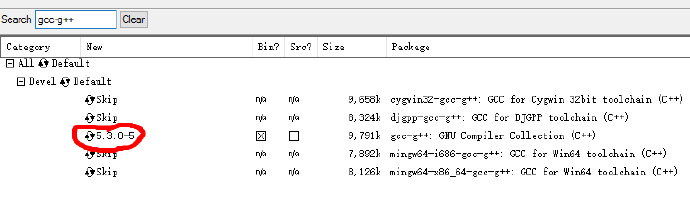
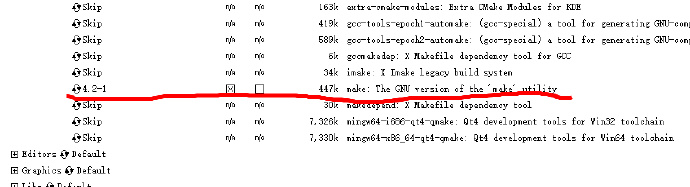
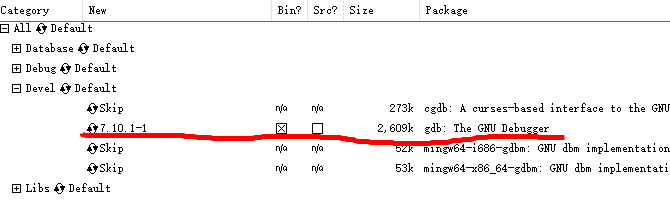
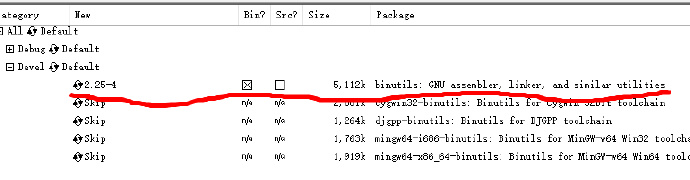
10:之后点击左下角的下一步。
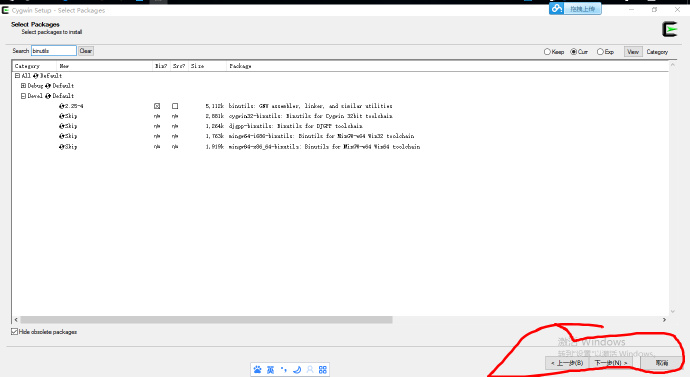
11:这里检查要安装的项目,和上面选择的是不一样的,增加了许多相关的文件,不好检查,不过一般没问题,所以直接点击下一步。

12:此时开始下载并安装Cygwin,时间稍微久一点。
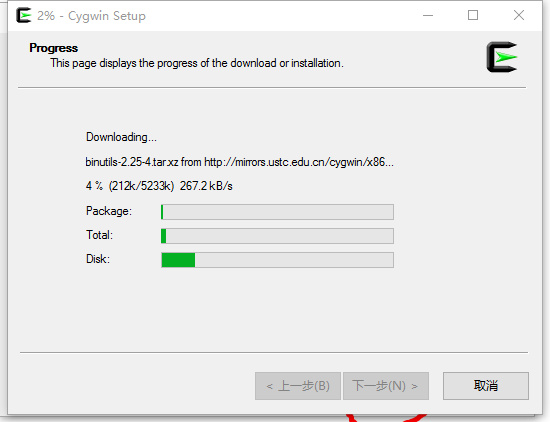
13:根据需要是否在桌面(第一项)和开始菜单(第二项)创建快捷方式,因为我不常用终端模式,但有时候可能需要,所以只选择第二项,点击完成。
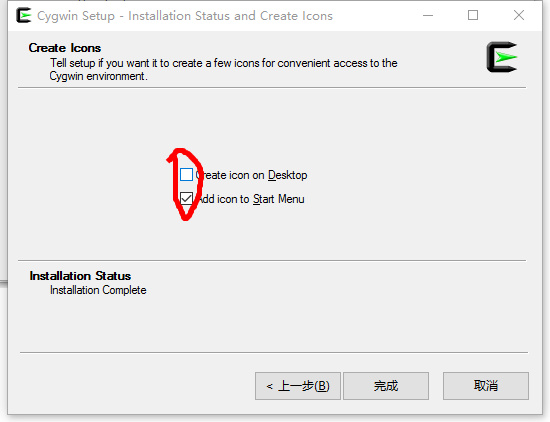
14:将安装目录下的 bin目录 添加到 Path 环境变量。我用的是 windows 10,界面和其他版本不太一样。添加环境变量的具体方法自行百度。

15:验证是否安装成功。打开命令提示符窗口(自行百度),输入 gcc -v,出现以下情况说明安装成功。
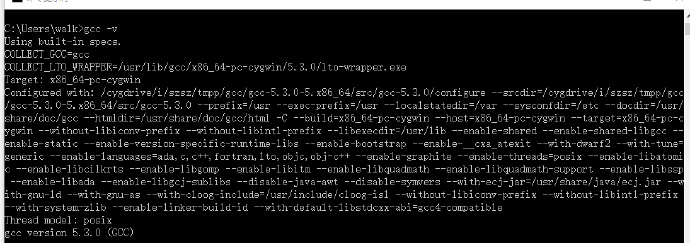
结束,谢谢!